Alpine Linux est connu pour sa taille. Une image Docker minimale basée sur Alpine Linux avec un index de package complet ne représente que 5 Mo en taille! Il n'est pas étonnant qu'il s'agisse d'un choix populaire pour de nombreux utilisateurs et développeurs Linux. Il est si petit par rapport à ses homologues, car de nombreux packages indésirables sont supprimés pour rendre Alpine Linux plus petit. Même les pages de manuel de nombreux utilitaires de ligne de commande ne sont pas incluses par défaut dans les images de docker Alpine et les boîtes de vagabondage. Ce bref guide vous guidera à travers les étapes d'installation des pages de manuel dans Alpine Linux.
Installer les pages de manuel dans Alpine Linux
Pour ajouter ou installer des pages de manuel dans Alpine Linux, exécutez :
$ sudo apk add man man-pages mdocml-apropos less less-doc
À partir d'Alpine Linux 3.12, les développeurs ont changé le nom de man paquet à mandoc . Donc, si vous utilisez la version 3.12, exécutez la commande suivante pour ajouter des pages de manuel :
$ sudo apk add mandoc man-pages less less-doc
Ensuite, utilisez votre PAGER préféré pour afficher les longues pages du manuel, page par page :
$ export PAGER=less
Pour rendre cela permanent, ajoutez-le à votre ~/.bashrc fichier :
$ echo 'export PAGER=less' >> ~/.bashrcExécutez la commande suivante pour appliquer les modifications :
$ source ~/.bashrc Vous pouvez maintenant afficher les pages de manuel des commandes Linux dans le système Alpine Linux :
$ man unameEn raison de leur faible encombrement, les packages installés ci-dessus ajouteront uniquement les pages de manuel principales. Pourtant, de nombreux autres programmes installés n'incluent pas leurs propres pages de manuel. Au lieu de cela, ils fournissent un package associé qui contient les pages de manuel.
Par exemple, essayons d'afficher curl page de manuel :
$ man curl
man: No entry for curl in the manual.
Voir? La page de manuel pour curl n'est pas inclus même si nous avons déjà ajouté les packages qui fournissent des pages de manuel.
Vous pouvez trouver quel paquet fournit la documentation pour un paquet donné en utilisant apk commande et grep commande comme ci-dessous :
$ apk search curl | grep ^curlExemple de résultat :
curl-7.69.1-r3
curl-dev-7.69.1-r3
curl-dbg-7.69.1-r3
curl-static-7.69.1-r3
curl-doc-7.69.1-r3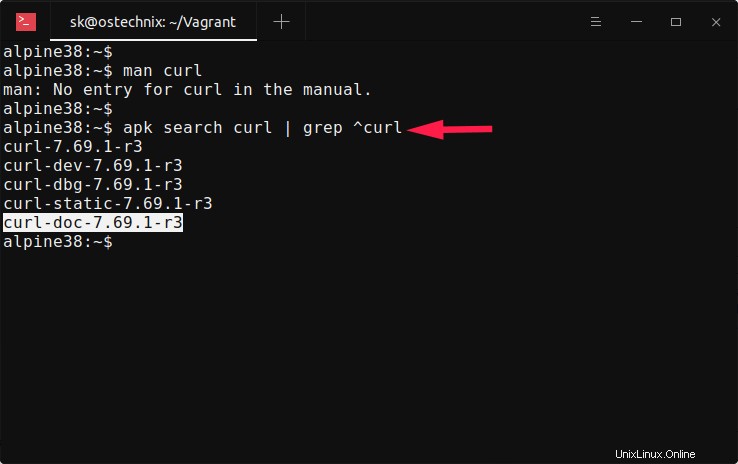
Comme vous pouvez le voir dans la sortie ci-dessus, le curl-doc package ajoutera la documentation au curl commande. Alors installons-le à l'aide de la commande :
$ sudo apk add curl-docVous pouvez maintenant afficher la page de manuel de la commande curl :
$ man curl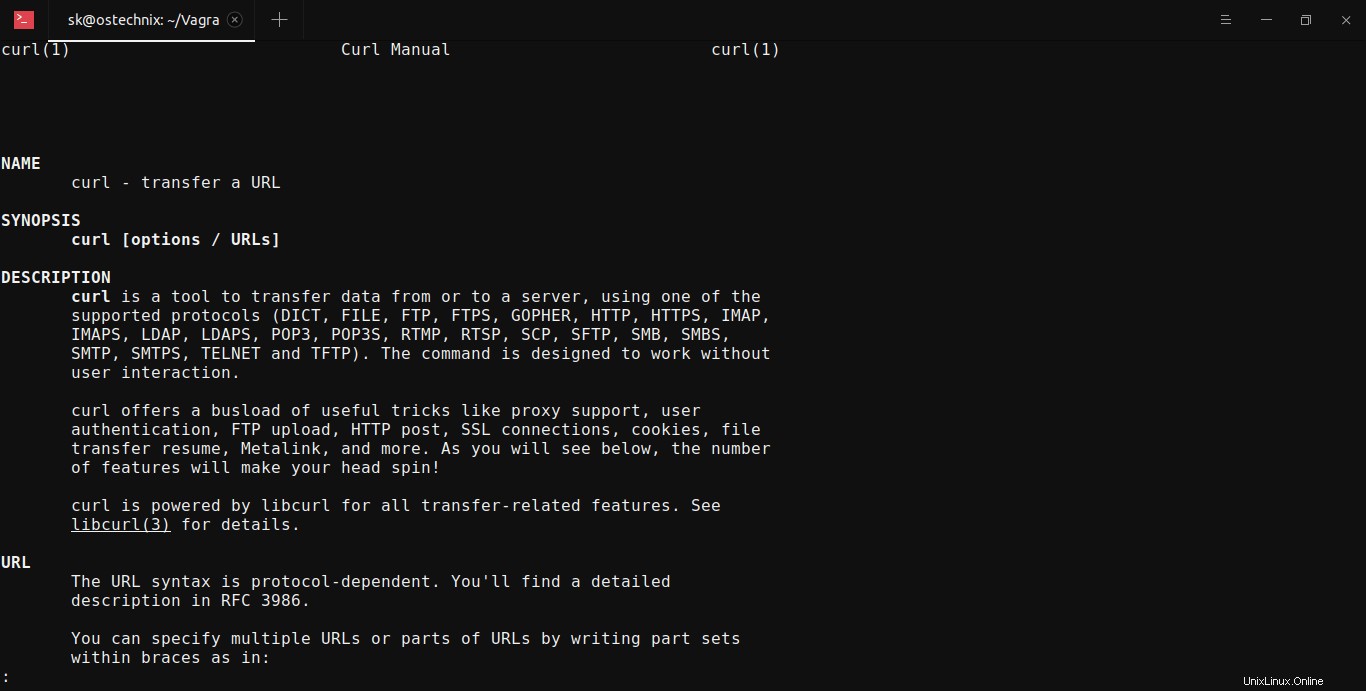
Cherchons un autre utilitaire de ligne de commande, par exemple wget :
$ apk search wget | grep ^wget
wget-1.20.3-r1
wget-doc-1.20.3-r1
wgetpaste-2.29-r1
wgetpaste-zsh-completion-2.29-r1
Comme vous le voyez, le paquet qui fournit la documentation pour wget la commande est wget-doc . Vous devez installer ce paquet pour afficher les pages de manuel de wget commande :
$ sudo apk add wget-docJ'espère que cela vous aidera.
Lire connexe :
- Apprenez à utiliser efficacement les pages de manuel sous Linux
- Comment afficher une section spécifique dans les pages de manuel sous Linux
- Bonnes alternatives aux pages de manuel que chaque utilisateur Linux doit connaître
- Comment trouver la page de manuel la plus longue sous Linux
- Comment créer et gérer vos propres pages de manuel
- Comment installer les pages man manquantes des commandes sur Ubuntu
- Pinfo - Un programme CLI pour lire des informations et des pages de manuel en couleur